Heim >Entwicklungswerkzeuge >VSCode >So verwenden Sie die Python-Umgebung mit vscode
So verwenden Sie die Python-Umgebung mit vscode
- 下次还敢Original
- 2024-04-03 03:45:181225Durchsuche
Um die Python-Umgebung in Visual Studio Code zu verwenden, müssen Sie den Python-Interpreter und die VSCode-Python-Erweiterung in dieser Reihenfolge installieren. Erstellen und aktivieren Sie eine virtuelle Python-Umgebung. Installieren Sie die erforderlichen Python-Bibliotheken. Erstellen Sie ein Python-Projekt und führen Sie das Skript aus. Verwenden Sie Haltepunkte, um Python-Code zu debuggen.
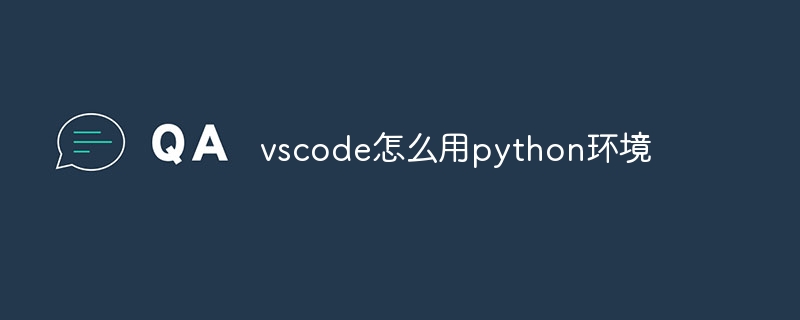
Python-Umgebung in Visual Studio Code verwenden
Visual Studio Code (VSCode) ist ein beliebter Code-Editor, der hervorragende Unterstützung für die Python-Umgebung bietet. Hier ist eine Schritt-für-Schritt-Anleitung zur Python-Entwicklung mit VSCode:
1. Installieren Sie den Python-Interpreter
- Besuchen Sie die offizielle Python-Website und laden Sie den Python-Interpreter für Ihr Betriebssystem herunter.
- Installieren Sie den Interpreter und stellen Sie sicher, dass Python zum Systempfad hinzugefügt wird.
2. Installieren Sie die VSCode-Python-Erweiterung.
- Öffnen Sie VSCode und gehen Sie zum Markt „Erweiterungen“.
- Suchen Sie nach der Erweiterung „Python“ und installieren Sie sie.
3. Erstellen Sie eine virtuelle Python-Umgebung.
- Drücken Sie in VSCode Strg + Umschalt + P (Windows/Linux) oder Befehlstaste + Umschalt + P (MacOS).
- Geben Sie „Python: Virtuelle Umgebung erstellen“ ein und wählen Sie diese Option aus.
- Geben Sie den Umgebungsnamen an und wählen Sie einen Standort aus.
4. Aktivieren Sie die virtuelle Umgebung
- Gehen Sie in VSCode zum Terminal-Panel.
- Geben Sie
source <environment_name>/bin/activateein, um die virtuelle Umgebung zu aktivieren.source <environment_name>/bin/activate来激活虚拟环境。
5. 安装所需库
- 在终端中,使用 pip 命令安装所需的 Python 库,例如
pip install numpy。
6. 创建 Python 项目
- 在 VSCode 中,按 Ctrl + N(Windows/Linux)或 Cmd + N(macOS)新建一个文件。
- 保存文件为
.py
5. Installieren Sie die erforderlichen Bibliotheken
- Verwenden Sie im Terminal den Befehl pip, um die erforderlichen Python-Bibliotheken zu installieren, z. B.
pip install numpy. 6. Erstellen Sie ein Python-Projekt
- Drücken Sie in VSCode Strg + N (Windows/Linux) oder Befehlstaste + N (MacOS), um eine neue Datei zu erstellen.
- Speichern Sie die Datei mit der Erweiterung
.py.
7. Python-Skript ausführen
- In VSCode F5 drücken oder auf die Schaltfläche „Ausführen“ klicken, um das Python-Skript auszuführen.
- 8. Debuggen von Python-Code
- Um Ihren Code zu debuggen, klicken Sie mit der linken Maustaste auf die Zeile, in der Sie einen Haltepunkt festlegen möchten, und wählen Sie Haltepunkt aus.
Das obige ist der detaillierte Inhalt vonSo verwenden Sie die Python-Umgebung mit vscode. Für weitere Informationen folgen Sie bitte anderen verwandten Artikeln auf der PHP chinesischen Website!

